¿Tu móvil Samsung funciona más lento de lo normal, la batería se agota sin explicación o simplemente quieres venderlo y asegurarte de que nadie acceda a tus datos? Formatear el dispositivo, también conocido como restablecimiento de fábrica, es una de las soluciones más efectivas para solucionar problemas de software y devolverle su rendimiento original.
Este proceso borra toda la información almacenada en el teléfono —fotos, aplicaciones, contactos y configuraciones—, dejándolo exactamente igual que cuando lo sacaste de la caja por primera vez. Aunque puede sonar drástico, es una herramienta muy útil si se utiliza correctamente. A continuación, se detallan los métodos para hacerlo de forma segura y sin perder tus datos importantes en el intento.
Antes de empezar: el paso que no debes saltar
El punto más crítico antes de formatear un Samsung es que el proceso es irreversible. Una vez iniciado, todos los archivos y datos personales del almacenamiento interno se eliminarán permanentemente. Por esta razón, realizar una copia de seguridad completa no es una recomendación, sino una necesidad.
Asegurarte de tener un respaldo te permitirá restaurar toda tu información personal en el mismo dispositivo o en uno nuevo sin complicaciones.
Cómo hacer una copia de seguridad de tu Samsung
Existen varios métodos sencillos para salvaguardar tu información. Puedes elegir el que mejor se adapte a tus necesidades.
- Copia de seguridad con tu cuenta de Google: Android integra un sistema de respaldo automático a través de tu cuenta de Google. Guarda contactos, calendarios, datos de aplicaciones, historial de llamadas y configuraciones del dispositivo. Para activarlo o forzar una copia reciente, ve a
Ajustes>Cuentas y respaldo>Hacer copia de seguridad de los datos(bajo la sección de Google Drive). - Usar Samsung Cloud: Samsung ofrece su propio servicio en la nube para guardar datos importantes como contactos, mensajes, registros de llamadas y configuraciones del sistema. Es una excelente opción para mantener sincronizada la información específica de tu dispositivo Galaxy. Para gestionarlo, dirígete a
Ajustes>Cuentas y respaldo>Hacer copia de seguridad de los datos(bajo Samsung Cloud). Si quieres saber más, puedes aprender cómo acceder y aprovechar al máximo Samsung Cloud. - Smart Switch para un respaldo en tu ordenador: Para una copia de seguridad más completa que incluya fotos, vídeos y archivos grandes, la aplicación Smart Switch de Samsung es la mejor alternativa. Descarga el programa en tu PC o Mac, conecta el teléfono mediante un cable USB y sigue las instrucciones para crear un respaldo completo en tu ordenador.
Método 1: Formatear un Samsung desde los ajustes
Esta es la forma más sencilla y recomendada para la mayoría de los usuarios, ya que se realiza directamente desde el menú del teléfono, siempre que este funcione correctamente y puedas acceder a él.
Sigue estos pasos para restablecer tu dispositivo de fábrica:
- Abre la aplicación Ajustes en tu móvil.
- Desplázate hacia abajo y selecciona Administración general.
- Dentro de este menú, pulsa en Restablecer.
- Verás varias opciones. Elige Restablecer valores de fábrica.
- El sistema te mostrará una lista completa de todos los datos y cuentas que se eliminarán. Revísala con atención.
- Desliza hasta el final y pulsa el botón Restablecer.
- Es posible que te pida el PIN, patrón o contraseña de desbloqueo. Finalmente, confirma pulsando Eliminar todo.
El teléfono se reiniciará y comenzará el proceso de borrado, que puede tardar varios minutos. Una vez finalizado, se encenderá mostrando la pantalla de bienvenida inicial.
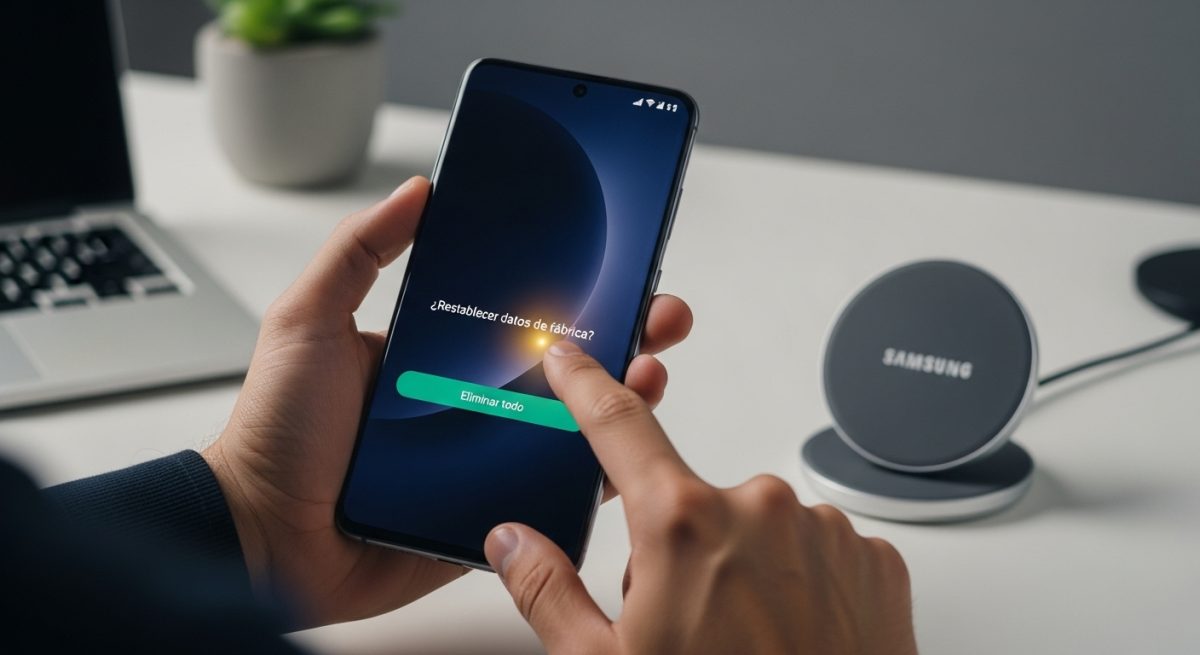
Método 2: Formatear un Samsung con los botones (Modo Recovery)
Si tu teléfono no enciende, se queda atascado en el logo de Samsung o la pantalla no responde, no podrás acceder al menú de ajustes. En estos casos, la solución es realizar un «hard reset» a través del Modo Recovery, un menú de recuperación del sistema al que se accede mediante los botones físicos.
Antes de comenzar, asegúrate de que el dispositivo tenga, como mínimo, un 50% de batería para evitar que se apague a mitad del proceso.
- Apaga el teléfono por completo. Si no puedes apagarlo de la forma habitual, mantén presionado el botón de encendido y el de bajar volumen durante unos segundos hasta que la pantalla se ponga negra.
- Con el teléfono apagado, mantén presionados simultáneamente el botón de subir volumen y el botón de encendido.
- Suelta ambos botones en cuanto veas el logo de Samsung o el de Android. Tras unos segundos, aparecerá el menú del Modo Recovery, con texto azul y amarillo sobre un fondo negro.
- En este menú, el táctil no funciona. Usa los botones de subir y bajar volumen para desplazarte por las opciones y el botón de encendido para seleccionar.
- Desplázate hasta la opción que dice Wipe data/factory reset y selecciónala con el botón de encendido.
- En la siguiente pantalla, confirma la acción seleccionando Factory data reset.
- El proceso de borrado comenzará. Una vez terminado, volverás al menú principal del Recovery.
- Asegúrate de que la opción Reboot system now esté seleccionada y presiona el botón de encendido para reiniciar el teléfono.
Nota importante: En algunos modelos más recientes de Samsung, para acceder al Modo Recovery es necesario que el teléfono esté conectado a un ordenador o a unos auriculares USB-C.
¿Qué pasa después de formatear tu móvil?
Una vez que el restablecimiento de fábrica ha finalizado, tu Samsung se iniciará como si fuera nuevo. Tendrás que pasar por el proceso de configuración inicial: elegir idioma, conectarte a una red Wi-Fi e iniciar sesión con tu cuenta de Google.
Durante esta configuración, el sistema te preguntará si quieres restaurar tus datos desde una copia de seguridad. Si hiciste un respaldo en tu cuenta de Google o Samsung Cloud, este es el momento de seleccionarlo para recuperar tus contactos, aplicaciones y configuraciones.
Es fundamental recordar que, por seguridad, Android activa la Protección de Restablecimiento de Fábrica (FRP). Esto significa que, tras el formateo, deberás introducir la contraseña de la última cuenta de Google que estuvo sincronizada en el dispositivo. Esta medida evita que una persona no autorizada pueda usar tu teléfono si lo roban y lo formatean.







